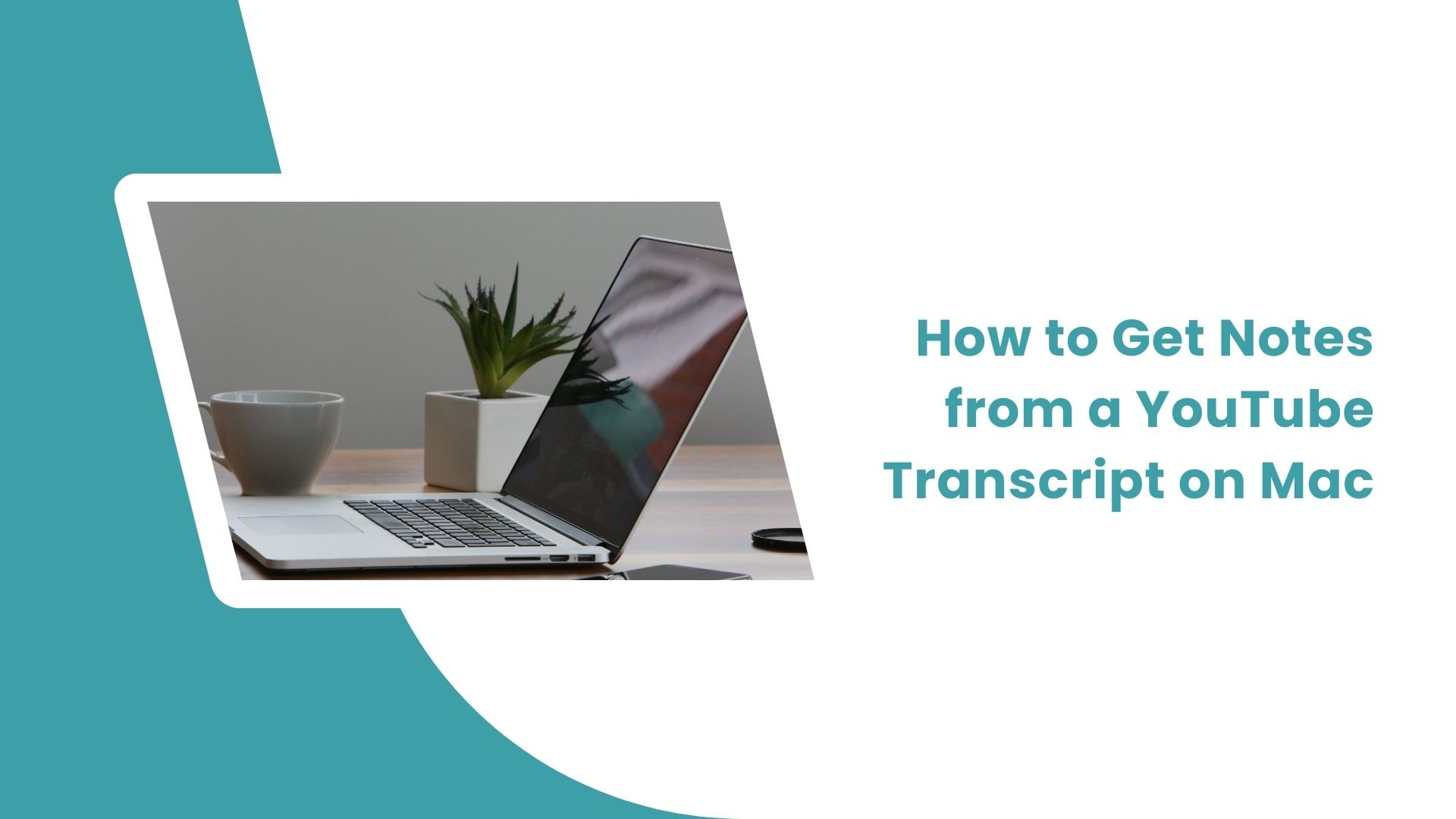从教育讲座和教程到主题演讲和播客,YouTube 上都有大量有价值的内容。有时,你可能想从 YouTube 视频中创建笔记或摘要,以便于回顾或参考,尤其是在使用 Mac 的情况下。本指南将指导你如何提取 YouTube 转录,将其转化为笔记,甚至使用先进的 AI 工具,如 VOMO 人工智能 的一体化解决方案。
步骤 1:在 Mac 上访问 YouTube 转录
大多数 YouTube 视频都有自动生成的脚本。下面是如何获取它们的方法:
-
在浏览器中打开 YouTube:在 Mac 上启动 Safari、Chrome 或其他浏览器。
-
导航至视频:打开要转录的视频。
-
检查字幕:检查 "CC "图标,确认视频有字幕。
-
查看文字记录:
- 点击三点菜单(视频下方,靠近 "保存 "或 "分享 "选项)。
- 选择 "显示成绩单".
- 文字稿将显示在屏幕右侧(或视频下方,取决于您的浏览器)。
-
复制成绩单:高亮显示文本,然后将其复制并粘贴到文档(如 Notes、Word 或 Pages)中。
虽然这种方法可行,但对于整理信息或生成简明扼要的笔记来说并不理想。这时,专业工具就派上用场了。
第 2 步:将成绩单转化为笔记
手动转动 YouTube 转载 将笔记整理得井井有条可能很费时间。使用这些策略可以加快这一过程:
- 突出重点:略读记录,将重要信息加粗。
- 创建要点:将内容分成简明扼要的部分,如主要收获、引语或时间戳。
- 使用笔记应用程序:将抄本复制到 Notion、Evernote 或 Apple Notes 等应用程序中,对其进行格式化和整理。
步骤 3:利用工具实现流程自动化
为获得无缝体验,可考虑使用自动转录和生成注释的工具。
VOMO AI:一体化解决方案
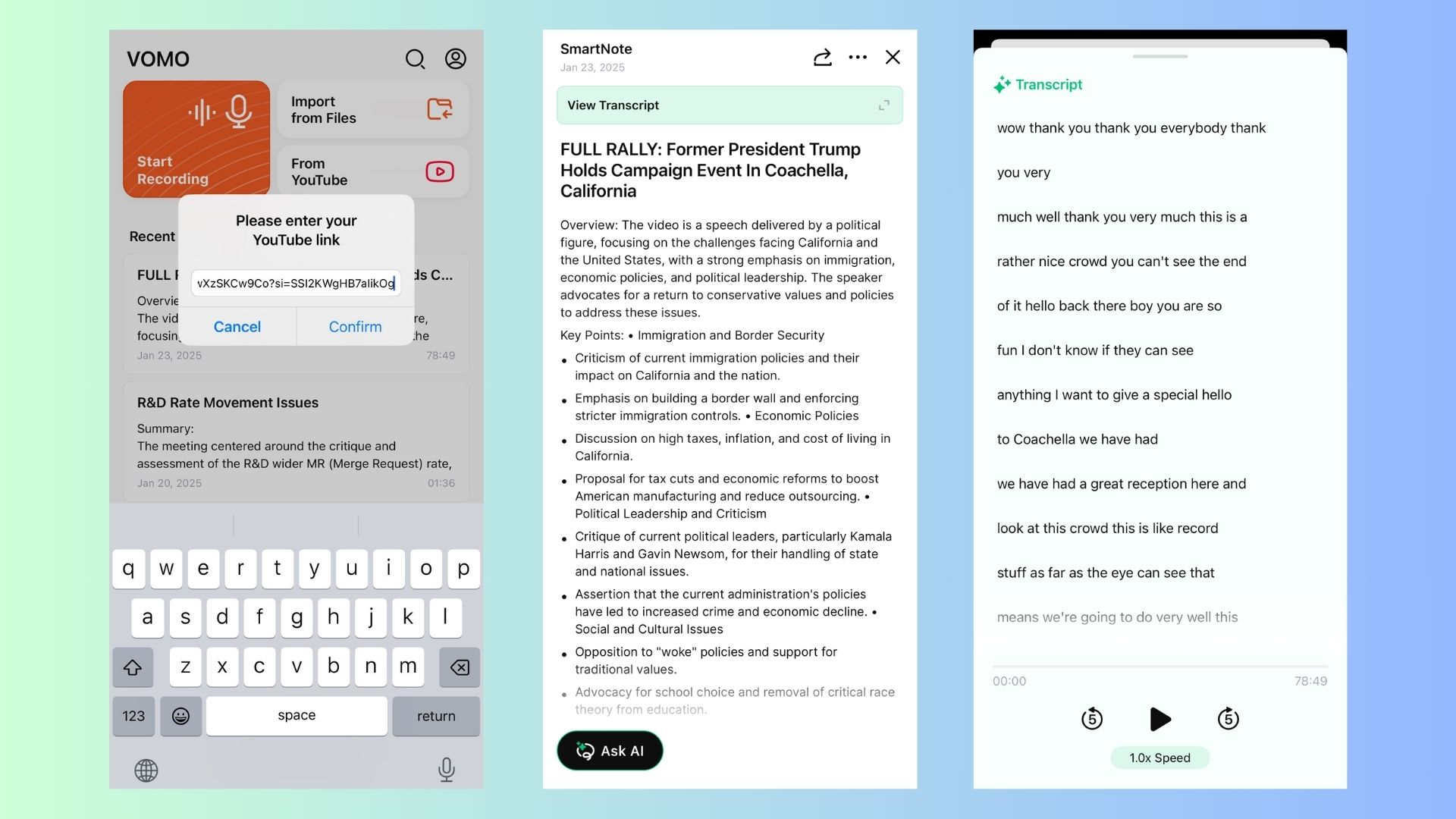
VOMO AI 通过它,您可以轻松处理 YouTube 转录:
-
导入 YouTube 链接:只需粘贴 YouTube 链接,VOMO AI 就会自动提取和转录视频。
-
生成智能笔记:VOMO AI 可将记录摘要归纳为简明、可操作的注释,从而节省您的工作时间。
-
直接编辑笔记:调整和定制智能笔记,以满足您的特定需求。
-
导出和共享:以各种格式导出笔记,供协作或个人使用。
使用VOMO人工智能的便利性
VOMO AI 不仅适用于 YouTube 视频,它还是一款强大的工具,可用于各种转录和笔记任务。以下是它的与众不同之处:
- 录制或导入音频:使用应用程序直接录音或上传音频文件进行转录。
- 支持 50 多种语言:适用于处理多语言内容的用户。
- 智能摘要:自动将冗长的文字记录浓缩为可操作的笔记,并提供关键要点。
- 跨平台:虽然 VOMO AI 专为 iPhone 设计,但您也可以通过 App Store 在 iPad 或 Mac 上使用它。
有了 VOMO AI,您无需使用多种工具来管理记录稿、创建注释和组织内容,一切尽在其中。
为什么在 Mac 上使用 VOMO AI 制作 YouTube 视频?
使用 VOMO AI 可以让从 YouTube 视频中获取笔记的过程变得简单高效:
- 节省时间:无需复制粘贴和手动汇总记录誊本。
- 准确性:人工智能驱动的转录功能可确保高准确性,即使是冗长的视频也不例外。
- 易用性:简洁、直观的界面使初学者和专业人员都能使用该工具。
- 一体化工作流程:导入、转录、摘要和共享--所有操作均可在一个应用程序中完成。
超越 YouTube:VOMO 人工智能的其他应用场景
以下是 VOMO AI 的其他一些使用案例:
-
课堂笔记:录制或上传讲座音频,并将其转化为有条理的笔记。
-
商务会议:记录和总结重要的讨论内容,以便于参考。
-
播客:从 podcast 中提取关键要点,并将其转化为可操作的见解。
-
访谈:简化获取和总结访谈内容的过程,以便进行研究或出版。
如果你经常使用 YouTube 内容(无论是学校、工作还是个人项目),那么 VOMO AI 就是让你的生活更轻松的必备工具。
准备好将 YouTube 视频转化为可操作的洞察力了吗? 给予 VOMO AI 一试 并改变您处理记录誊本的方式!